[ご利用のデバイス]
・シリアルコードを入力できるデバイスは、スマートフォン・タブレット( Andorid / iOS )、PC( Windows / Mac )のWebブラウザのみです。
iOSアプリ、Androidアプリ、スマートテレビ( VIERA / BRAVIA / REGZA / Hisense )、Android TV、FireTV、AppleTV、Playstation4ではシリアルコードの入力ができませんのでご注意ください。
・シリアルコードを入力後、iOSアプリ、Androidアプリ、スマートテレビ( VIERA / BRAVIA / REGZA / Hisense )、Android TV、Fire TV、Apple TV、Chromecast、Playstation4 の別のデバイスで視聴することも可能です。
[ご視聴に関する注意事項]
・シリアルコードを入力したときの楽天IDとは異なる楽天IDでRakuten TVにログインした場合、動画をご視聴いただけません。Rakuten TVからログアウトし、正しい楽天IDで再度ログインしてください。
・視聴に際して、Rakuten TVは、1つの楽天IDで1つのシリアルコードを認証します。1つの楽天IDで2つ以上のシリアルコードを購入された場合、異なる楽天IDで認証いただければ視聴可能です。
・一部の動画を除き、1つの楽天IDで最大5台のデバイスで同時に視聴できます。ただし、アプリ再生が条件となります。スマートフォン・タブレット、PCのブラウザ再生は同時に1台までとなります。
・RakutenTVは日本国内限定のサービスです。海外ではご購入およびご視聴いただけません。
シリアルコードの入力方法
1.シリアルコードの確認
シリアルコードをお手元にご用意ください。シリアルコードの確認方法は各種サービスにより異なります。
【楽天チケットで配信作品をご購入の場合】
購入完了後、楽天チケットの購入・抽選申込の確認ページでシリアルコードを確認します。
2.視聴ページを開く
Rakuten TVへログインし、作品ページを開きます。
3.「シリアルコードを入力」ボタンを押下
作品ページ内の、「シリアルコードを入力」ボタンを押します。
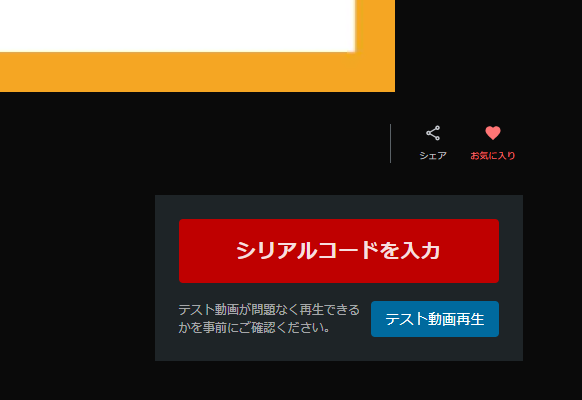
4.シリアルコードの入力
10桁のシリアルコードを入力します。
(シリアルコードの例:dshzt3cj12)
※シリアルコード入力時は、コピー&ペーストしたうえで入力を推奨しております。
※楽天チケットで入手された場合、購入履歴にある10桁のシリアルコード(例:dshzt3cj12)を入力してください。
「RT」から始まるものはシリアルコードではございませんのでご注意ください。
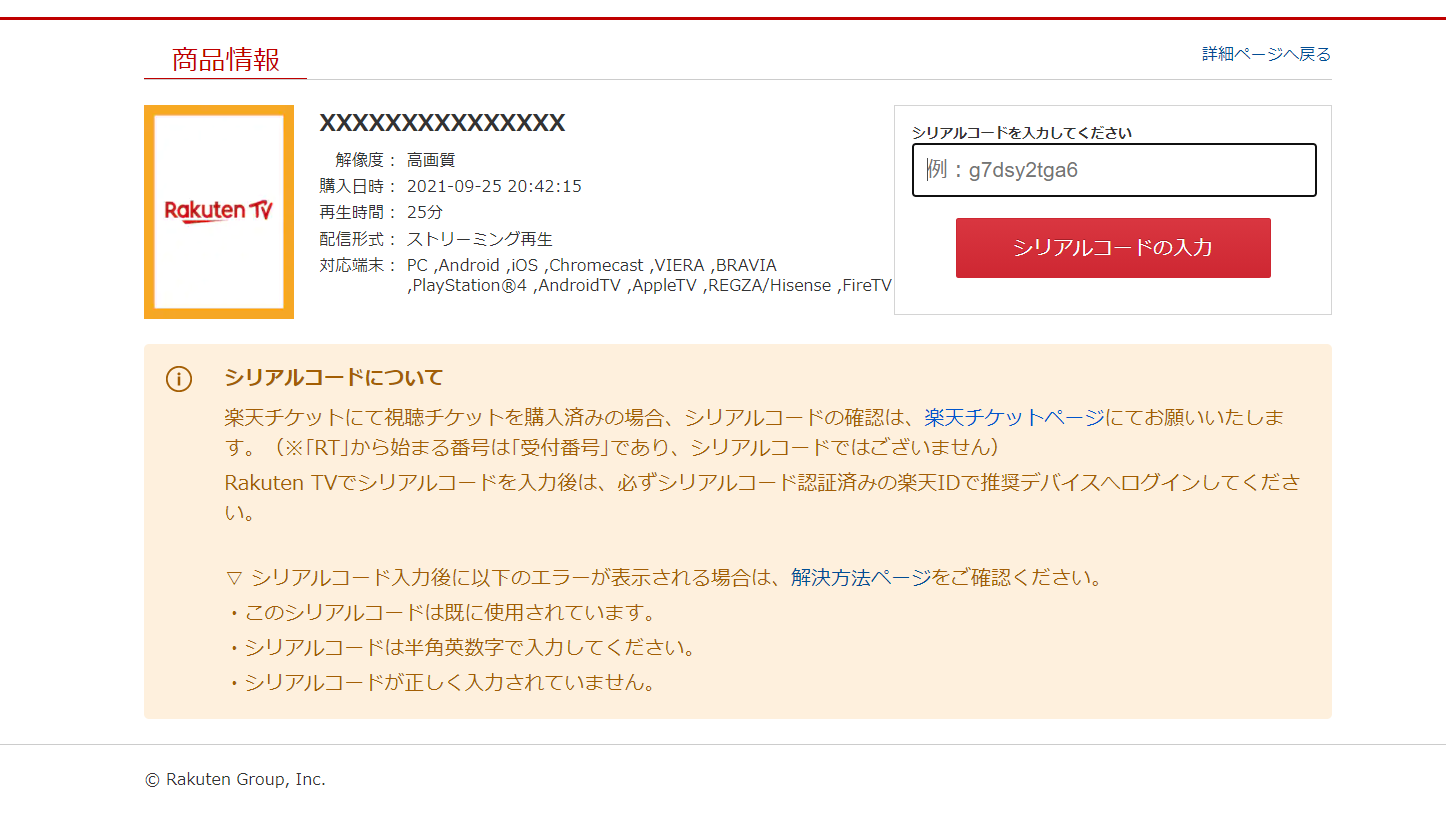
図のようにボタンが変われば、入力成功です。
・シリアルコードの入力エラーが起きている場合は、「よくある質問」をご確認ください。
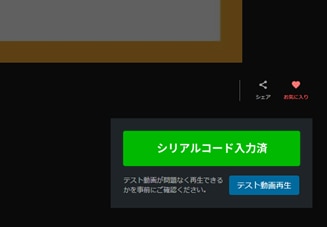
5.視聴
そのままの同じデバイスで視聴される方は、作品詳細ページ上部に表示される再生マーク「▷ 」を押してください。
異なるデバイスで視聴される方は、こちらから各デバイスの「視聴方法」をご確認ください。